如何用Rhino对木吉他建模2
发布时间:暂无
1.本节课讲解犀牛-木吉他建模渲染(二),本节课中用到的素材,会放置在素材包内,请各位学员点击右侧黄色按钮自行下载安装。
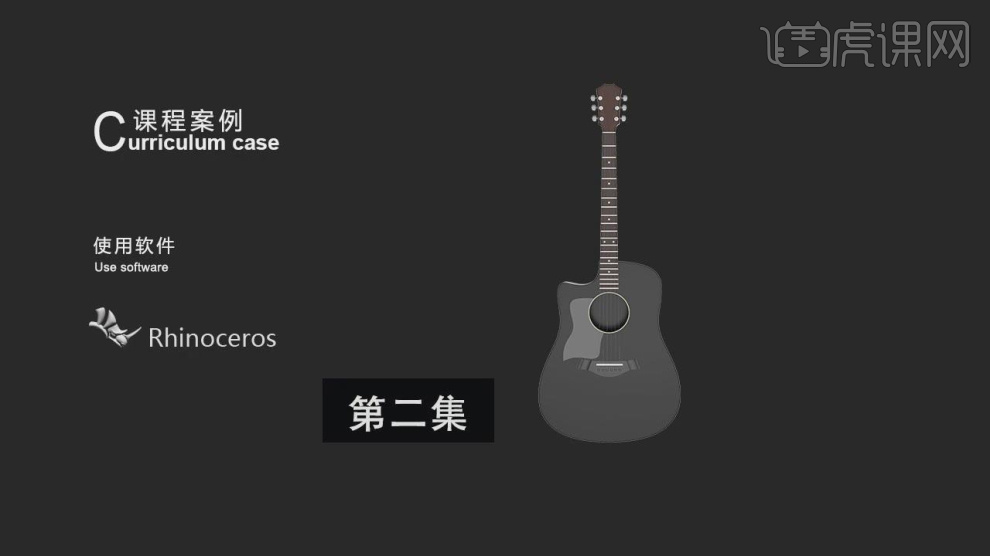
2.我们继续上节课的操作,打开上节课的场景文件,如图所示。
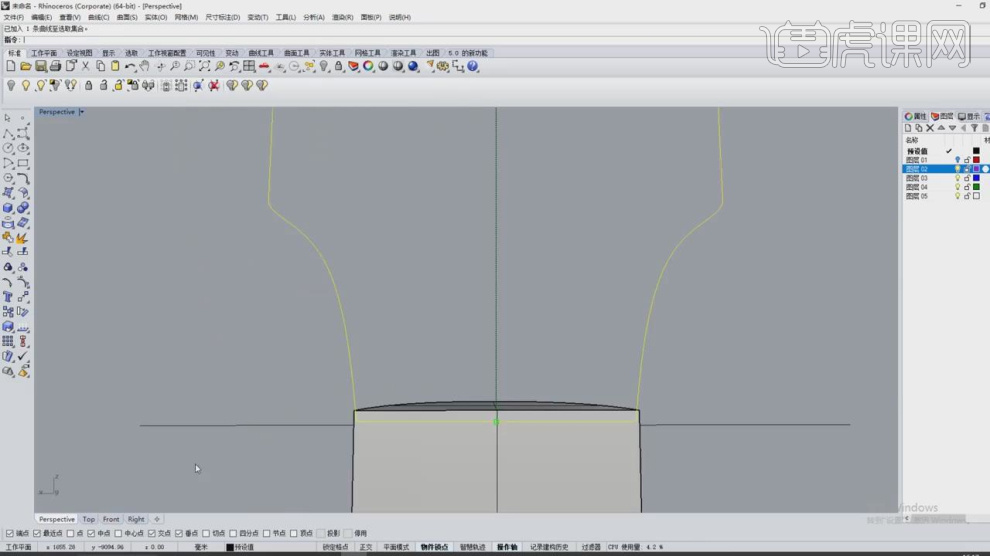
3.这里我们利用这个参考图片开始进行绘制,如图所示。

4.我选择两个创建好的形状,进行一个摆放,如图所示。

5.然后使用合并效果进行一个调整,如图所示。

6.我们参考这个图片进行一个绘制,如图所示。
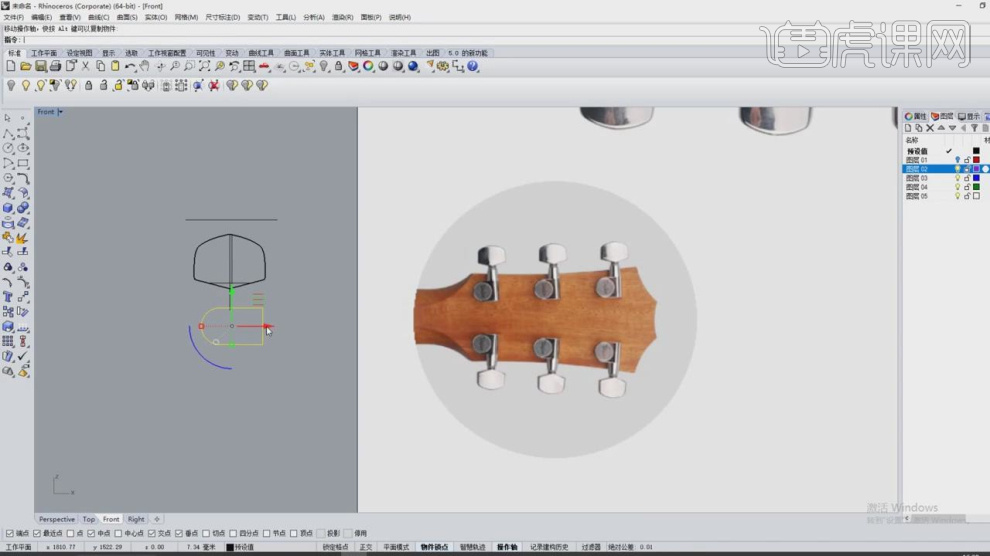
7.绘制完成后我们进行一个细化调整,如图所示。
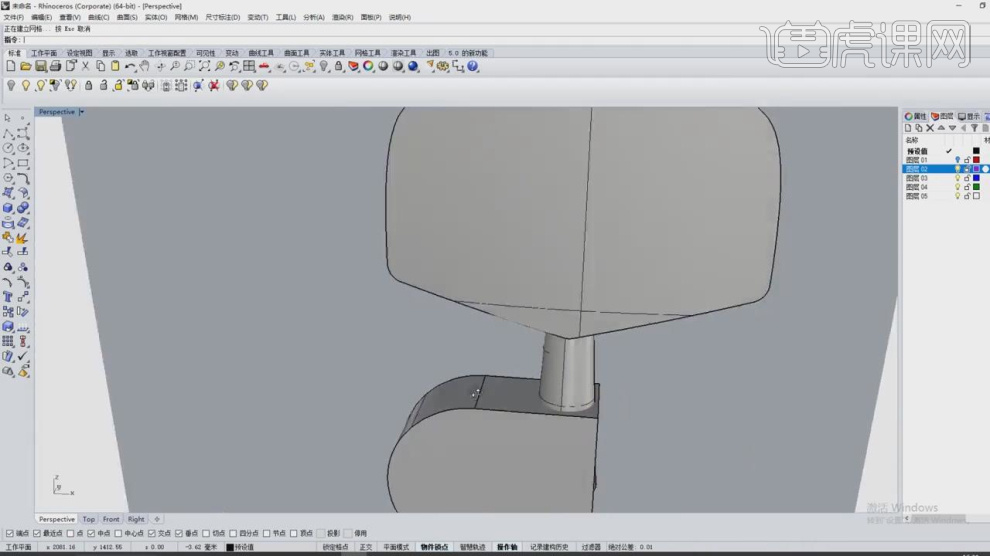
8.然后将绘制好的内容进行一个复制摆放,如图所示。

9.我们选择模型,在边缘部分的模型进行一个调整,如图所示。
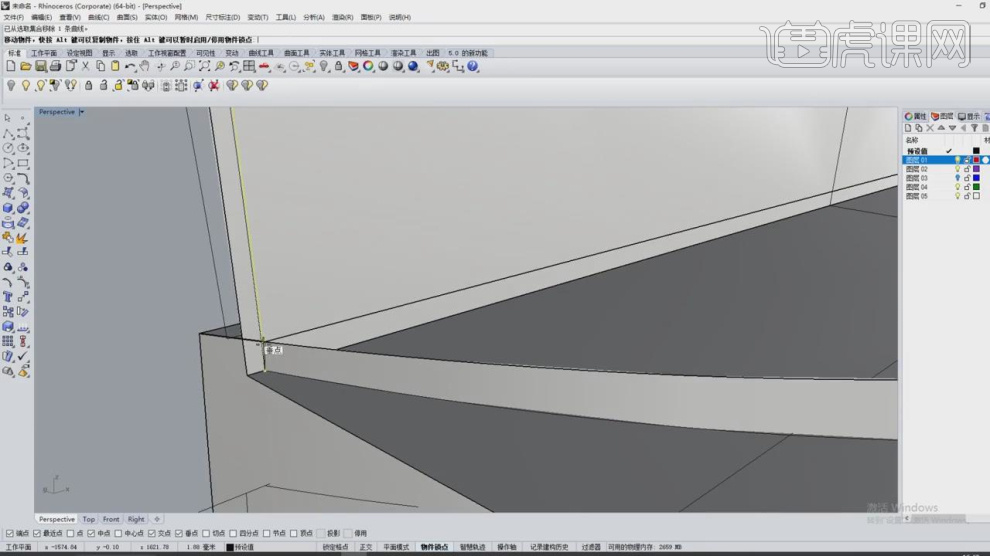
10.在【线】模式下选择边缘的线右键鼠标找到【双轨扫换选项】,如图所示。

11.然后我们使用【以平面曲线建立曲面】效果进行一个调整,如图所示。
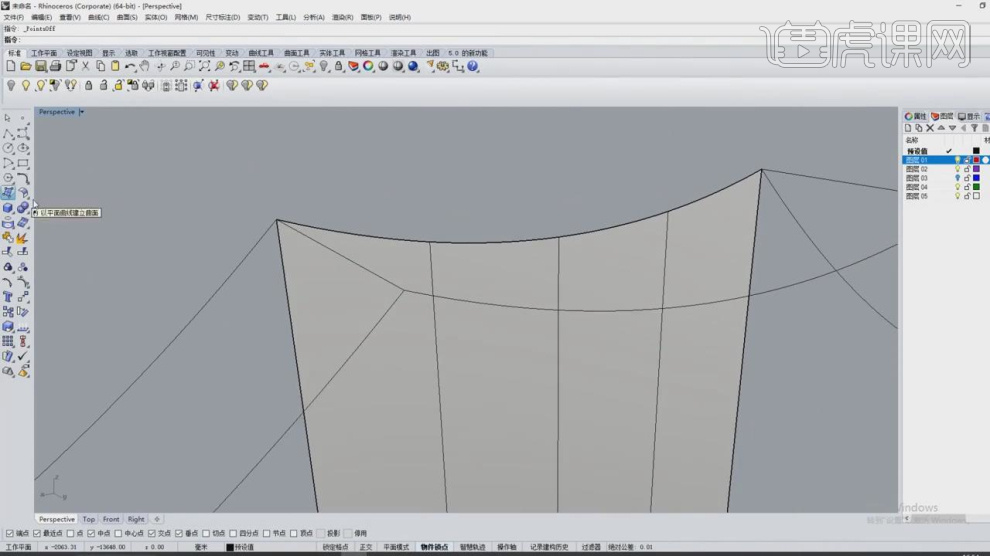
12.在【线】模式下选择边缘的线右键鼠标找到【曲线】,如图所示。
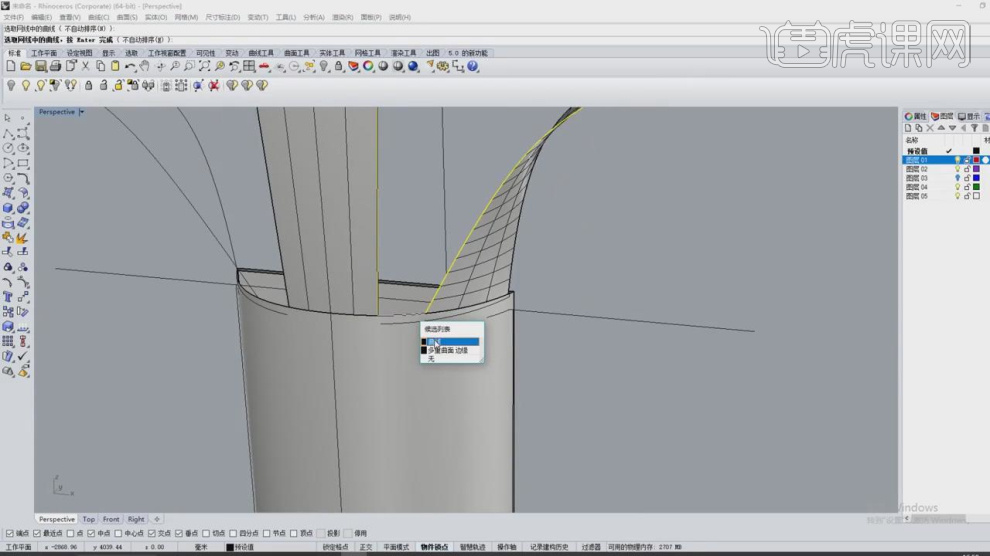
13.然后我们使用【以平面曲线建立曲面】效果进行一个调整,如图所示。
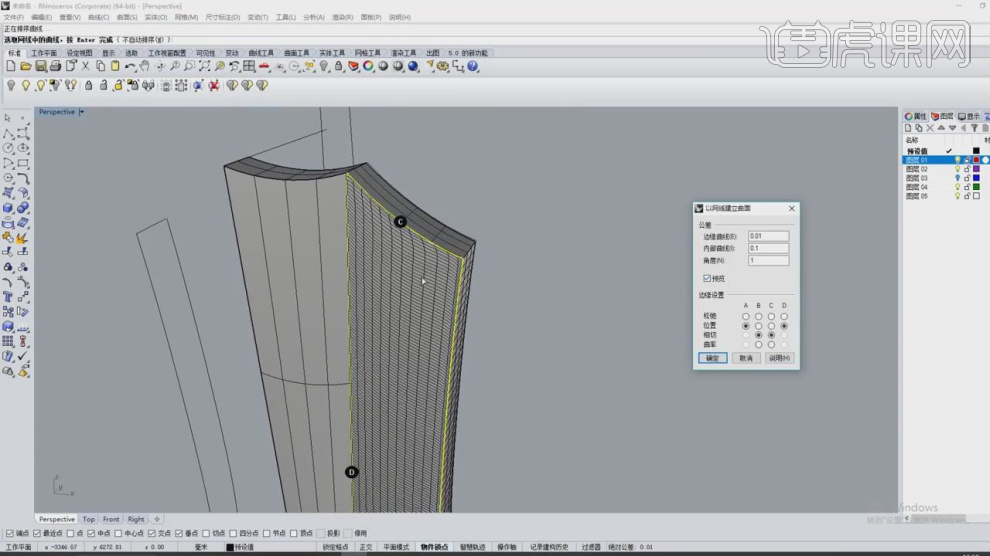
14.绘制完成后我们进行一个细化调整,如图所示。
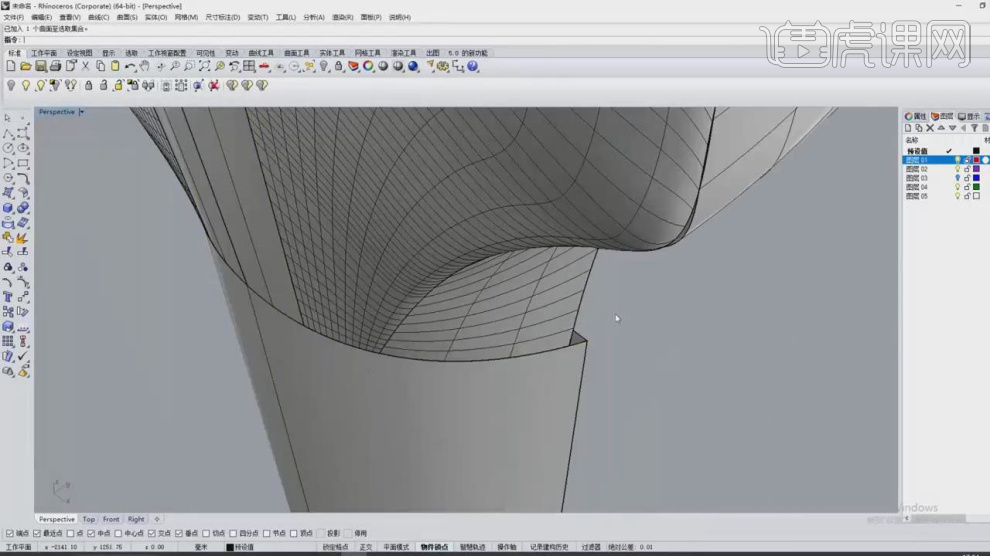
15.然后我们创建一个矩形,进行一个大小的调整,如图所示。
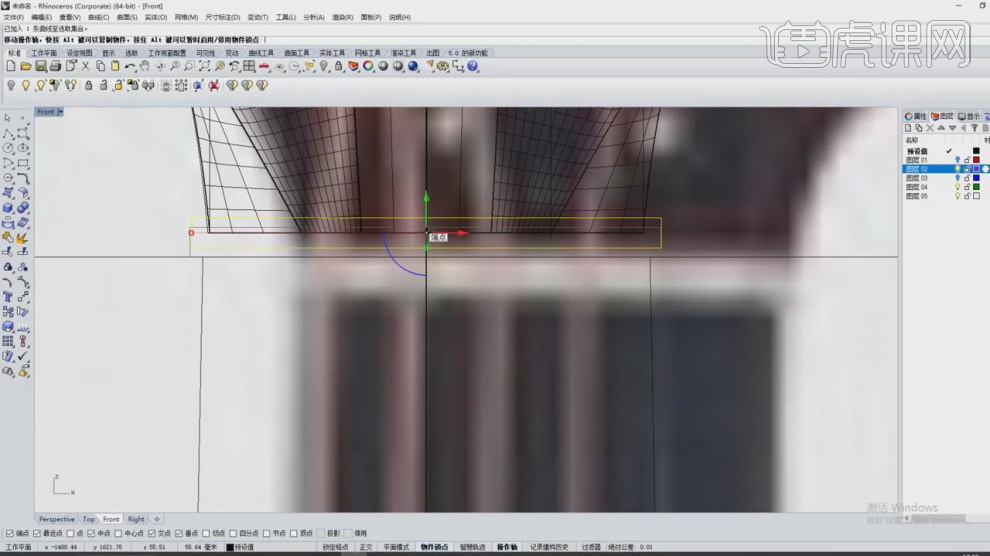
16.将调整好的矩形进行一个复制摆放,如图所示。
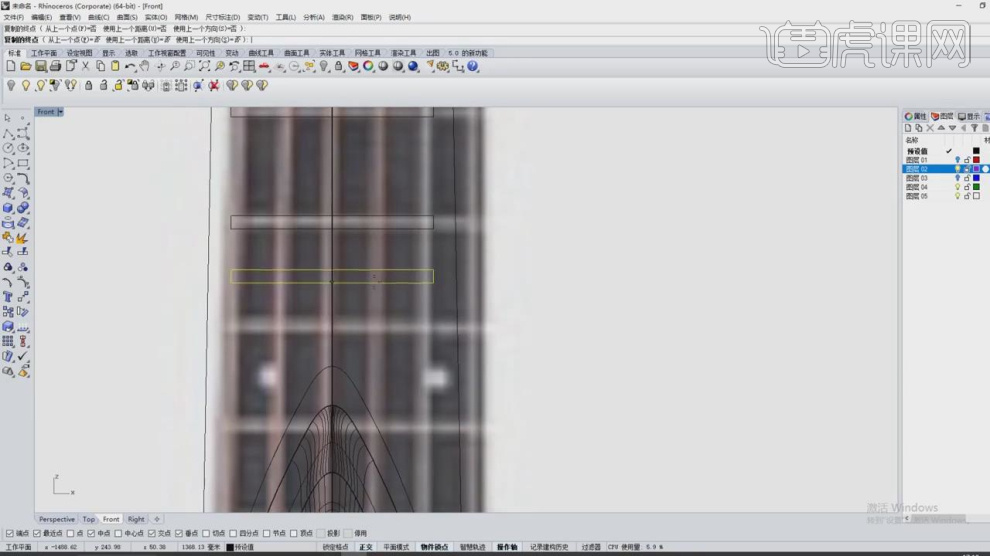
17.选择调整好的矩形,我们使用【旋转】效果进行一个摆放调整,如图所示。
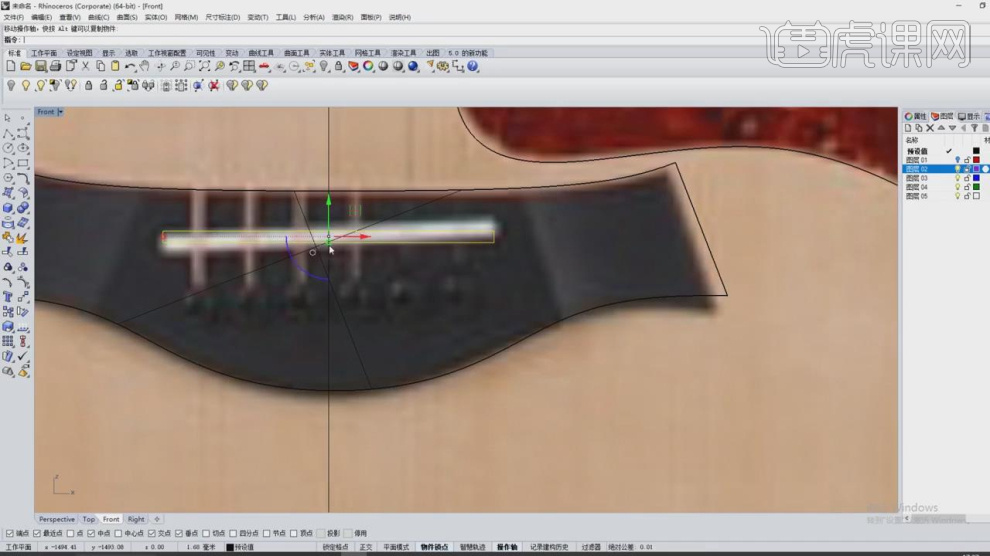
18.我们使用【形状】工具创建圆进行一个摆放,如图所示。
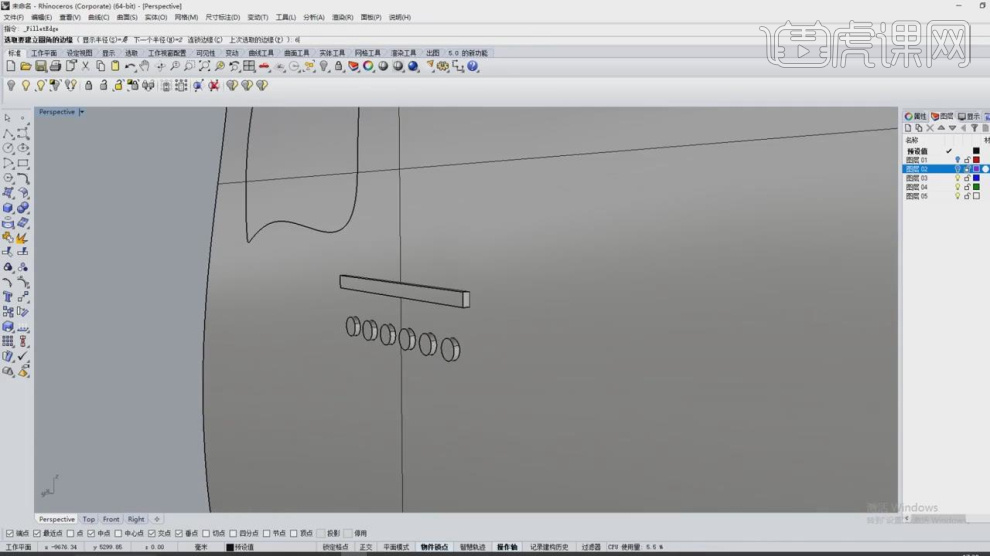
19.使用【旋转】效果进行一个摆放调整,如图所示。
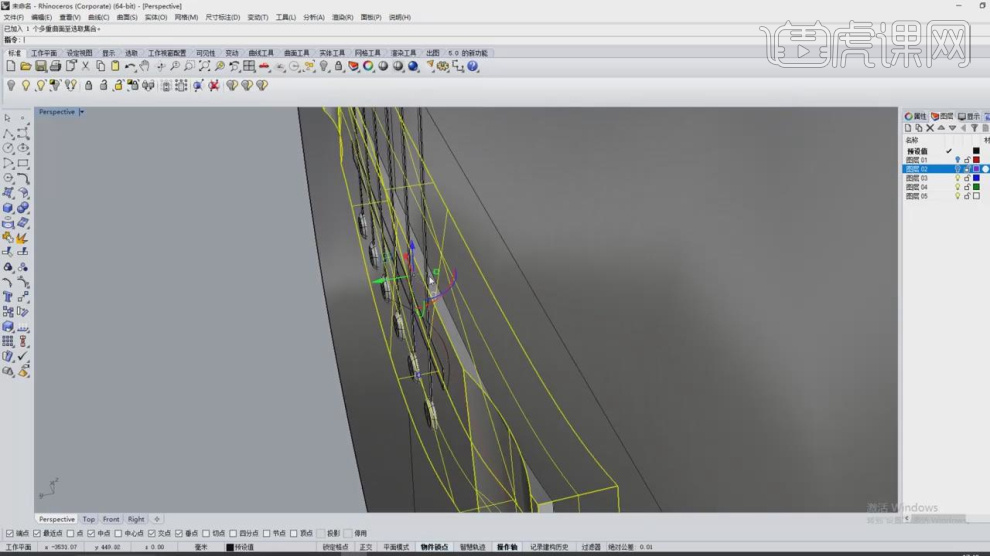
20.我们打开【颜色面板】进行一个调整,如图所示。
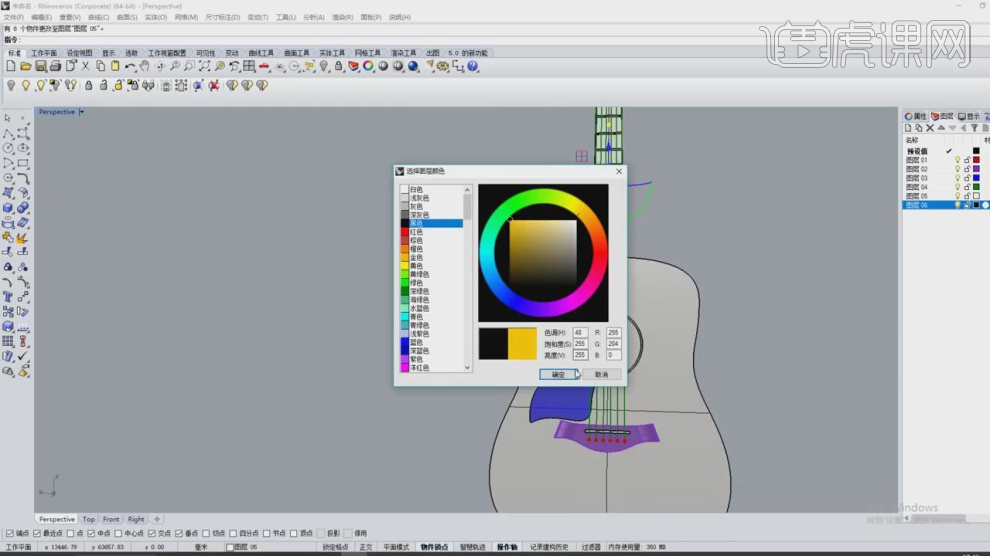
21.然后我们将制作好的模型进行一个保存准备进行一个后期的制作,如图所示。
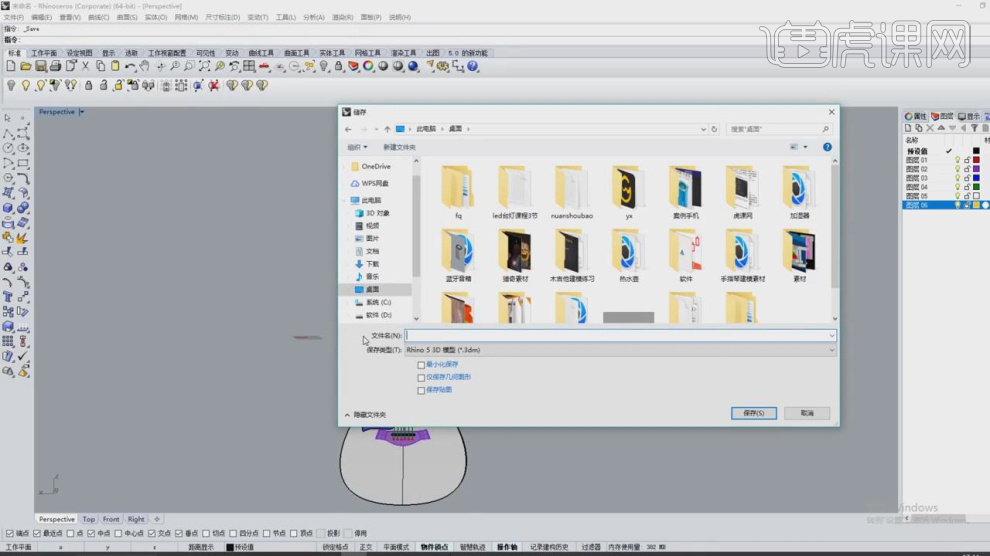
22.最终效果。








